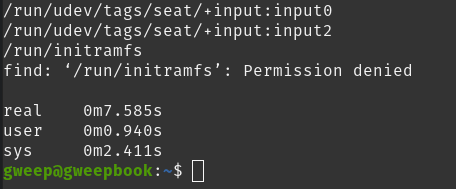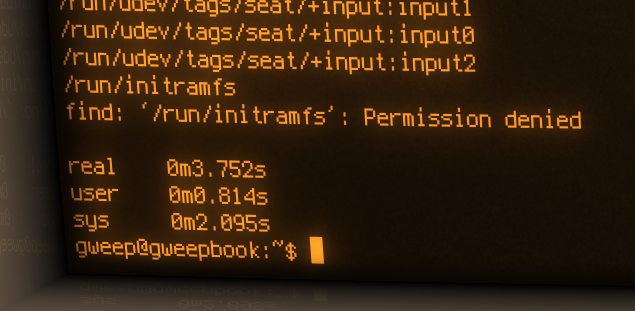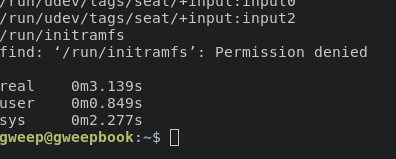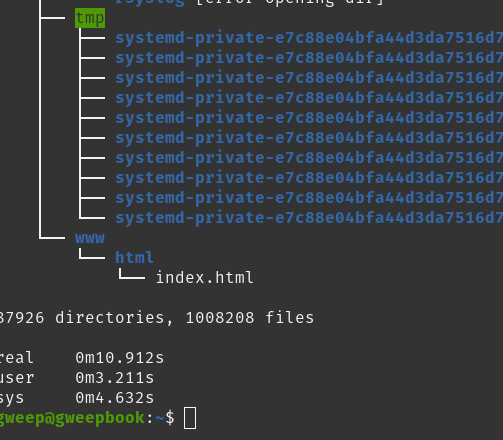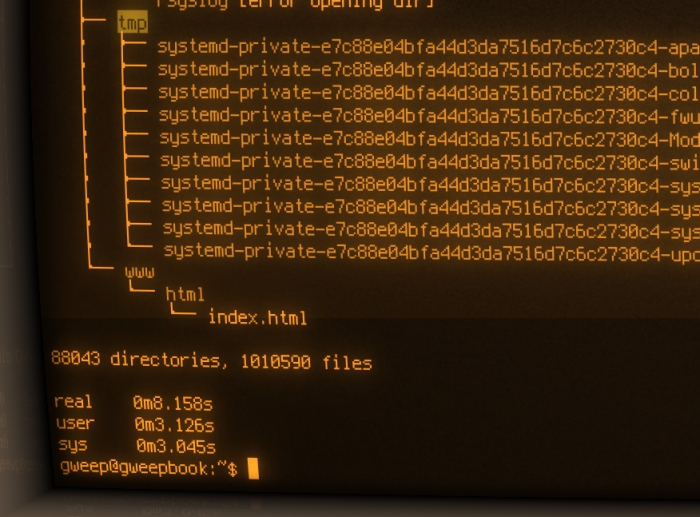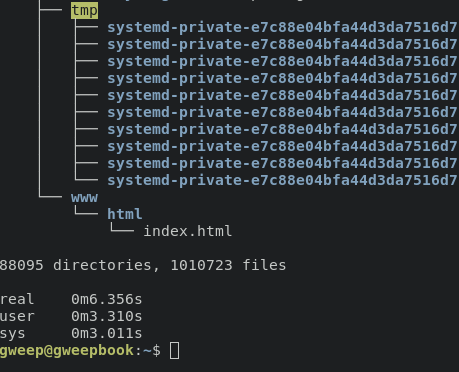Dell Latitude 7290 Wärmeleitpaste
Heute ist die Wärmeleitpaste gekommen, die Thermal Grizzly Kryonaut extreme. Erst habe ich das Notebook mit der alten Wärmeleitpaste testet, 10 Minuten auf 100% auf alle 8 Threads, dann die Paste erneuert und noch mal getestet unter gleiche Bedingungen.
Erst mal Dell spart nicht mit der Wärmeleitpaste. Irgendwie dachte da jemand, mehr ist besser. Tatsächlich ist es aber zu viel des Guten. War auf alle Fälle ordentlich arbeit die Paste runter zu bekommen. Allerdings muss ich auch sagen, es spielt in diesem Fall keine Rolle. In den Ersten 5 Minuten war die Temperatur der CPU mit der Thermal Grizzly Kryonaut extreme um gut 200-250 MHz besser und die Temperatur etwas darunter. Allerdings bei der Laufzeit von 10 Minuten wird das Notebook abgeregelt. Er läuft nicht mehr konstant auf volle CPU-Power, die Spannung fällt und die Temperatur als auch die MHz werden gedrosselt. Am Ende kommt man also auf die gleiche Temperatur bei etwa gleicher MHz Zahl. Kurzum, für einen kurzzeitigen Schub hilft es aber bei längerer Belastung macht es keinen Unterschied.
Daher mein Fazit: Auch wenn man so oder so nach all den Jahren die Wärmeleitpaste tauschen sollte, lohnt sich der Griff zu einer so teuren Paste eher nicht. Da hätte auch die silberne Paste gereicht, die bei meiner Wasserkühlung mitgeliefert wurde.
Was allerdings durchaus sein kann, das muss ich noch beobachten, dass sich der Lüfter weniger oft einschaltet als zuvor. Das konnte ich auch bei allen anderen Notebooks beobachten, wo ich die Wärmeleitpaste getauscht habe. Aber auch das ist in dem Fall für mich nicht ganz so wichtig.
Fürs Protokoll: Zum schreiben mag ich das Dell Notebook echt gerne. Auch dieser Text wurde mit dem Dell Latitude 7290 verfasst.
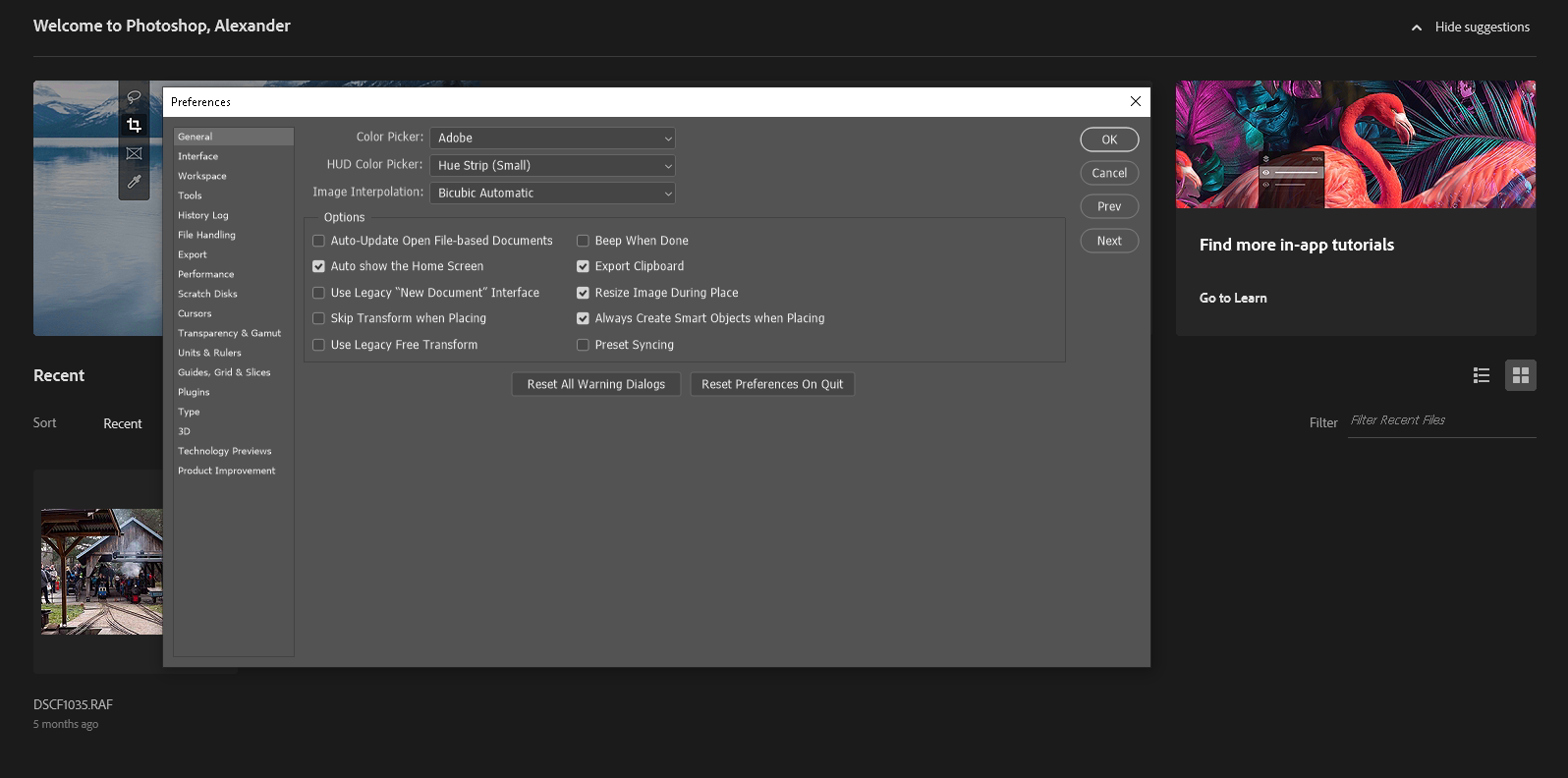 Unter Windows Server mit Hyper-V
Unter Windows Server mit Hyper-V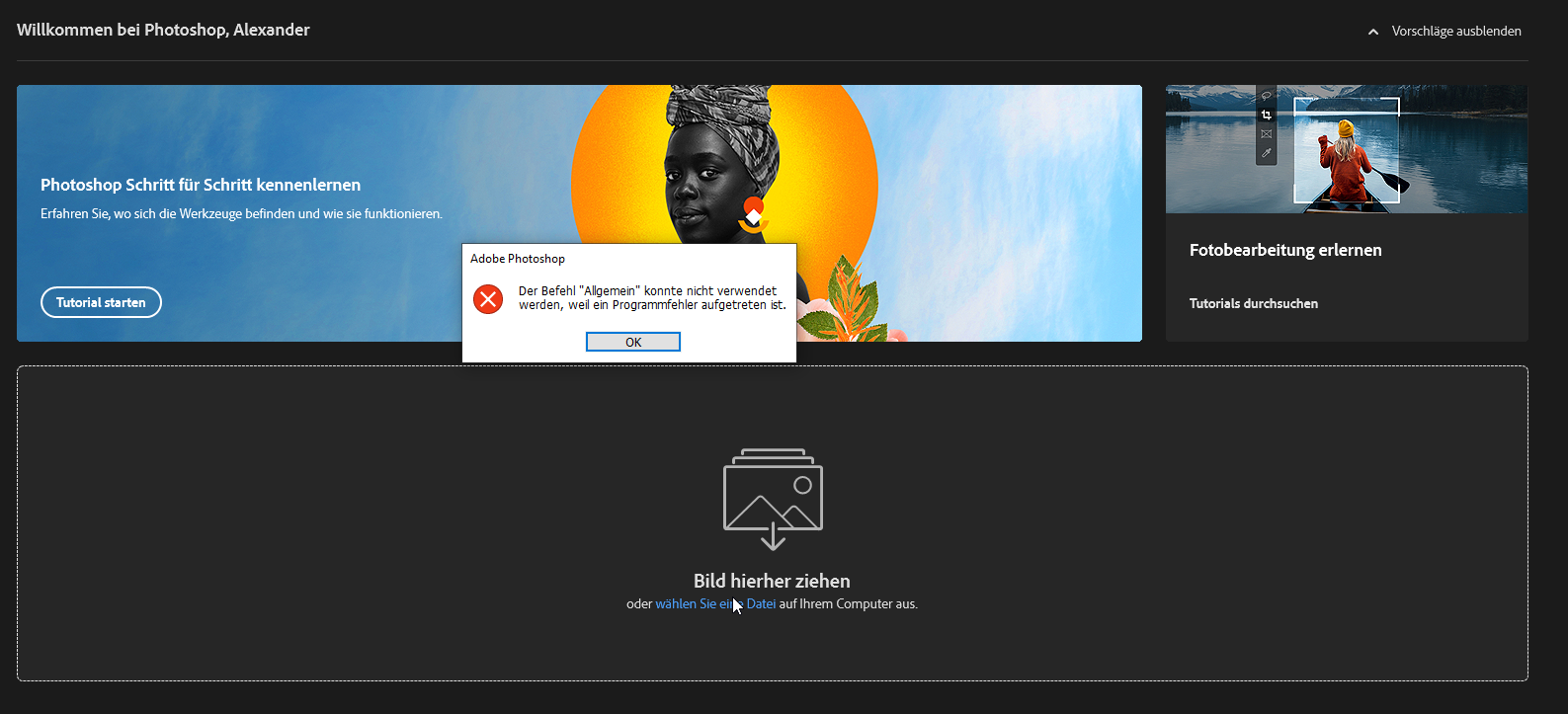 Unter Linux mit VMware Workstation Pro
Unter Linux mit VMware Workstation Pro